Selles juhendis näitan sulle, kuidas simuleerida objekti jälgimist Adobe Premiere Pro CC-s, kuigi programm ei paku klassikalist liikumise jälgimise funktsiooni. Selle asemel kasutame võtmeraame ja maskimist, et jälgida teksti või muu objekti liikumist videos. Need tehnikad võimaldavad sul saavutada loovaid efekte ja muuta oma videod dünaamilisemaks. Lähme kohe esimese samm-sammult juhendi juurde.
Peamised teadmised
- Premiere Pro ei toeta klassikalist liikumise jälgimist, kuid seda on võimalik simuleerida.
- Võtmeraamide kasutamine võimaldab animida teksti- ja graafikaelemente liikumisele vastavalt.
- Maskimisfunktsioon võimaldab veidi automatiseerida jälgimist, kuid on piiratud.
Samm-sammult juhend
Objekti jälgimisega Premiere Pro-s alustamiseks järgi palun järgmisi samme.
1. Loo uus jada
Kõigepealt pead looma uue jada. Klõpsa "Fail", seejärel "Uus" ja vali "Jada". Võid alternatiivselt kasutada kiirklahvi "Ctrl + N". Vali eelnevalt määratletud seadistus "HDV 1080p 30" ja nimeta jada, näiteks "Tekstielement". Klõpsa "OK", et jada luua.
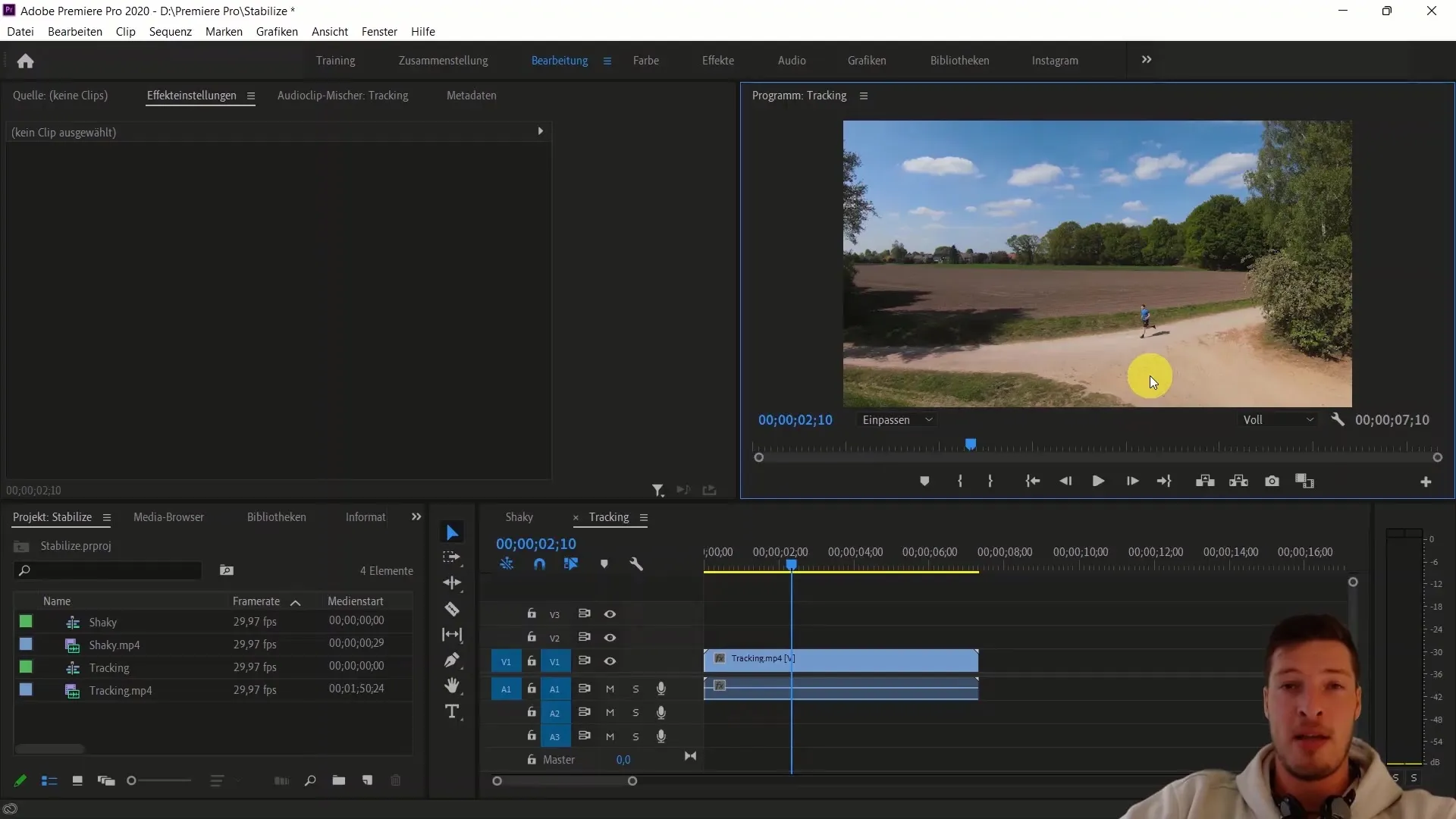
2. Lisa tekstielement
Nüüd lisa tekstielement jadale. Mine graafikatabisse ja vali pildiallkiri. Impordi see oma jadasse. Topeltklõpsake tekstisisu ja muutke see näiteks "Kaugus: 8,0 km". Paiguta tekst pildi keskele.
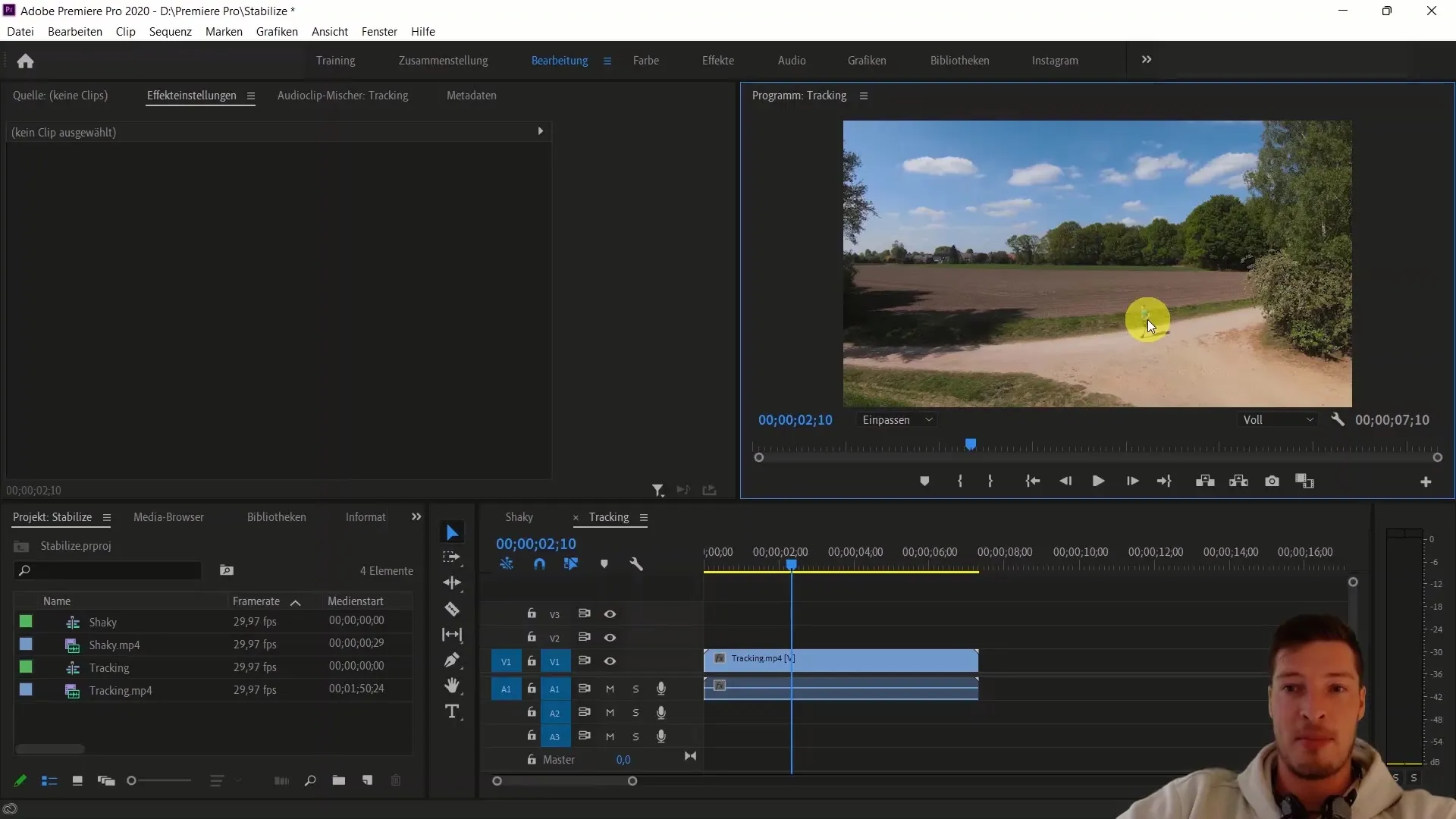
3. Loo animatsiooni jaoks joon
Lisa animatsiooni jaoks lisaline, vali pliiatsitööriist ja tõmba joon jada keskelt alla vasakule. Lülita täide välja ja kohanda joone paksust umbes 6 pt. Lisaks võid lisada lihtsa algusanimatsiooni, animates skaalat.
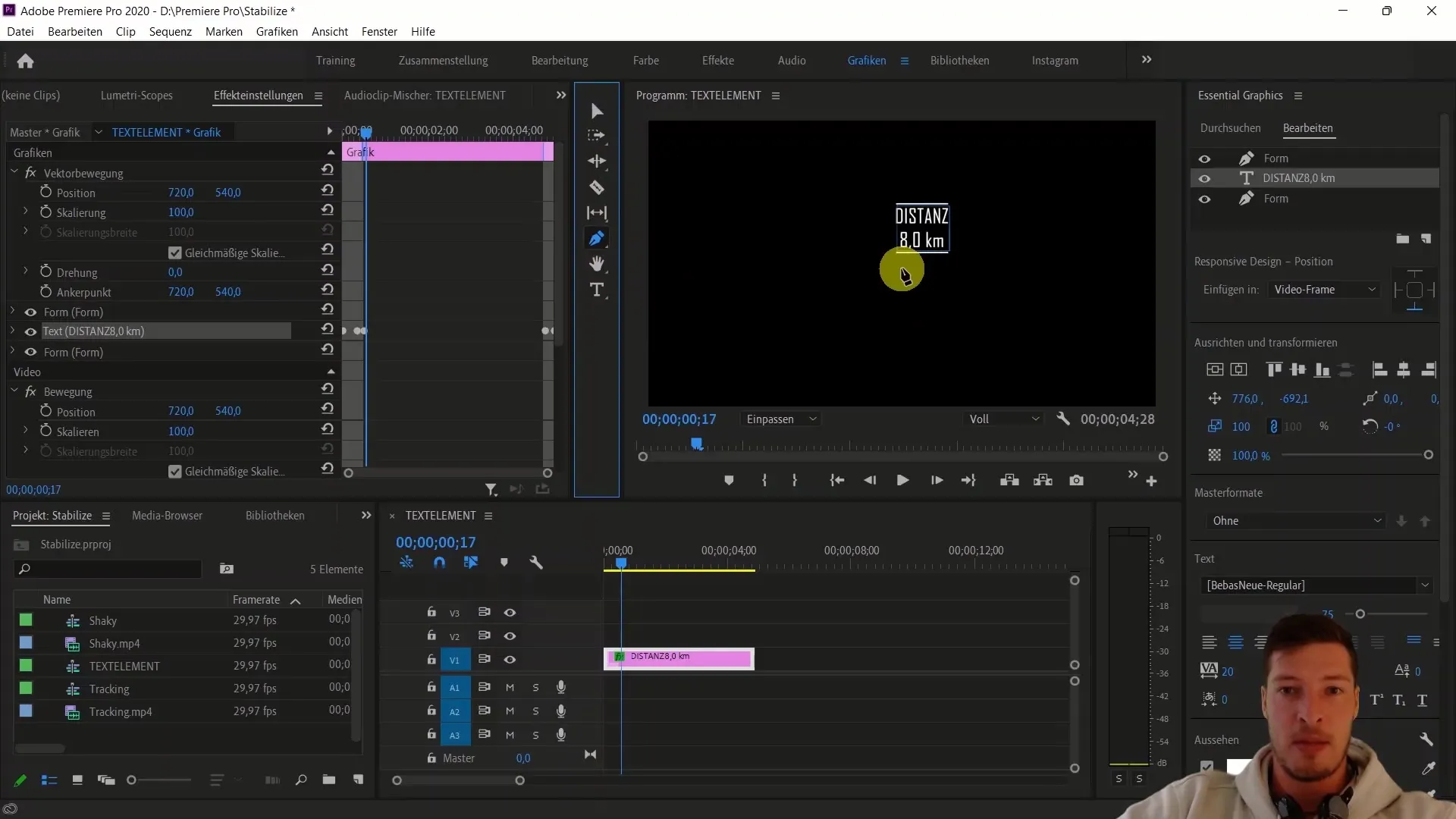
4. Impordi tekstielement jälgimise jadasse
Ava nüüd jälgimise jada, tehes sellele topeltklõpsu. Lohista oma tekstielement siia. Pead pikendama nii videoteavet kui ka jadat, et kõik korralikult toimiks.
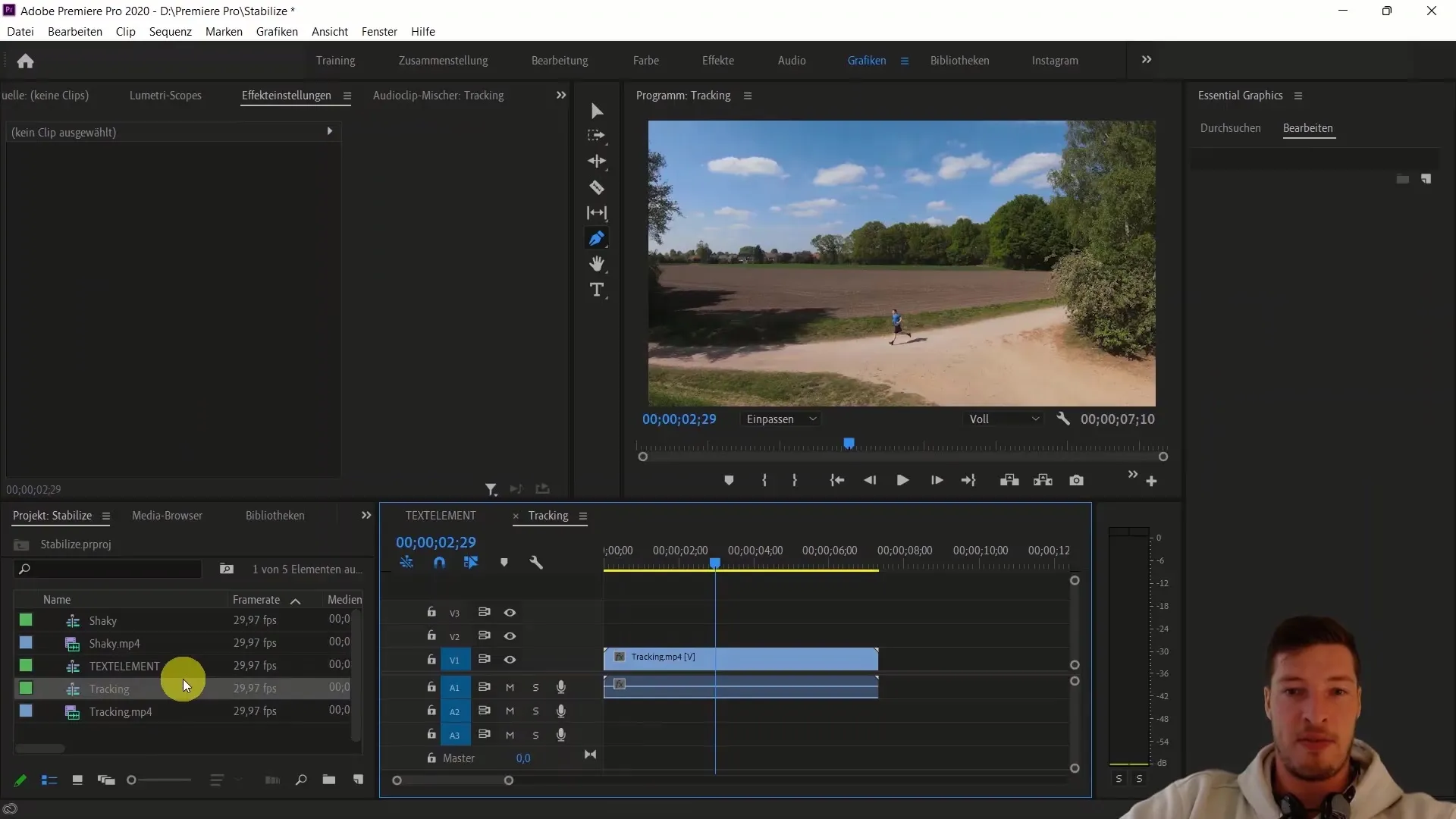
5. Tekstielemendi animeerimine
Isiku liikumise jälgimiseks anima tekstielementi, klõpsates elemendi positsioonil ja lisades võtmeraami, klõpsates peatatud kellale. Märgi element ja liiguta see pildialasse, nii et see jääks alati isiku kõrvale.
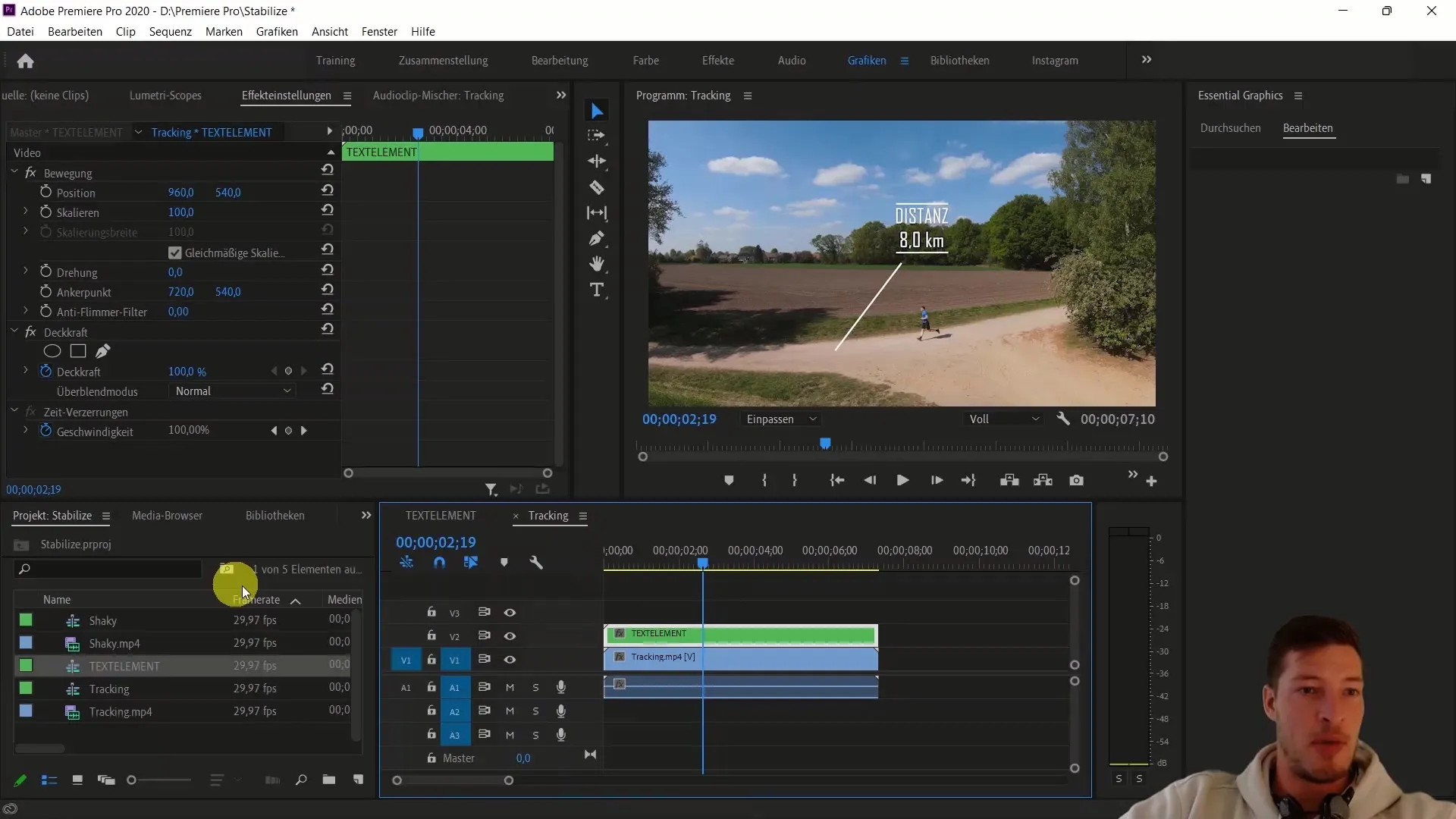
6. Täienda animatsiooni
Veendu, et tekstielement liigub kogu jada ulatuses õigesti. Lisa lisavõtmeraamid, et fikseerida tekstielemendi positsioon erinevates jada hetkedes.
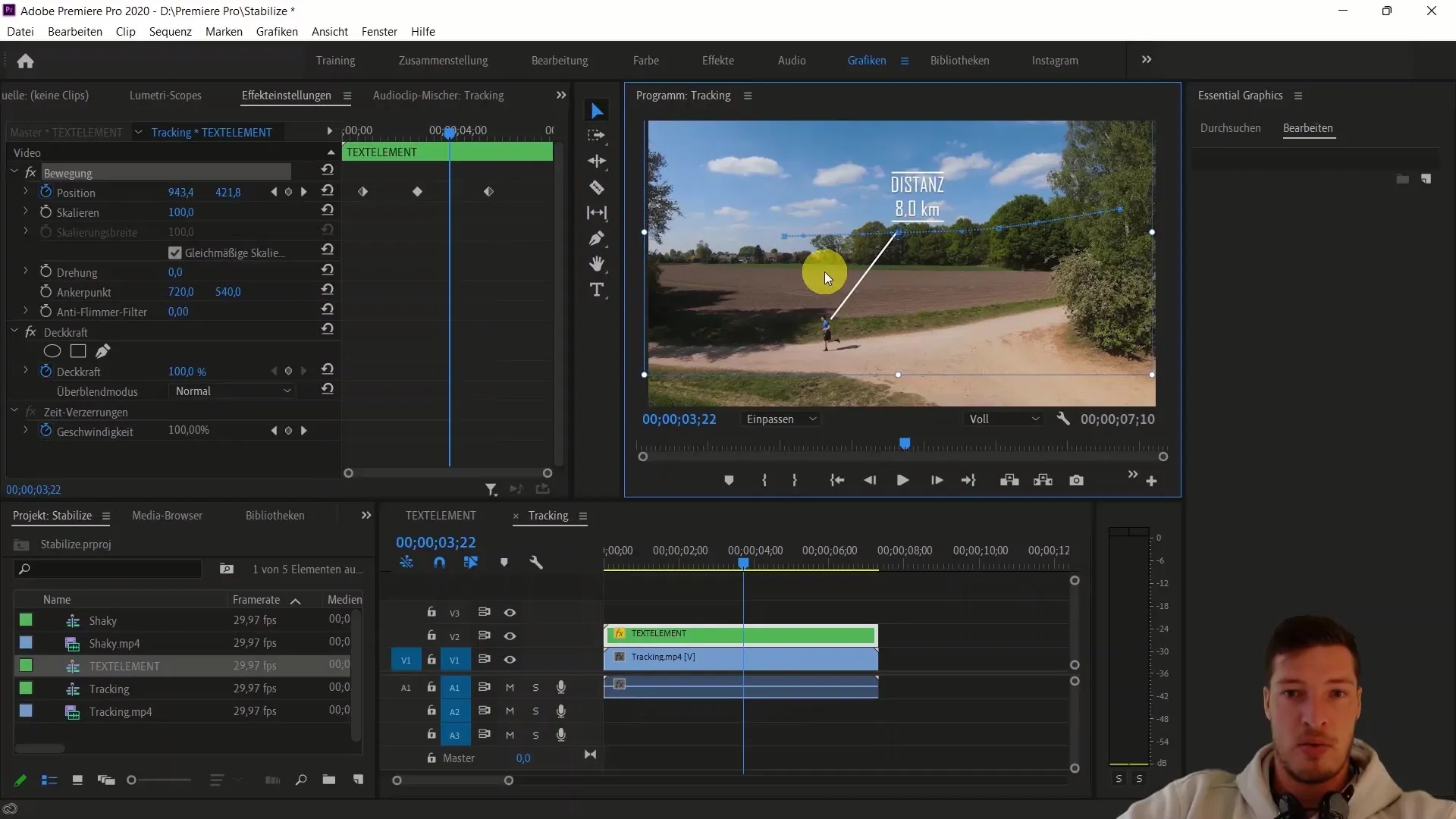
7. Kasuta automatiseeritud maskimist
Nüüd mine maskimisfunktsiooni. Vali oma MP4 video, märgi see ja lisa mask, mis ümbritseb sinu keha. Kui vajutad "Play", liigub see mask automaatselt koos sinuga.
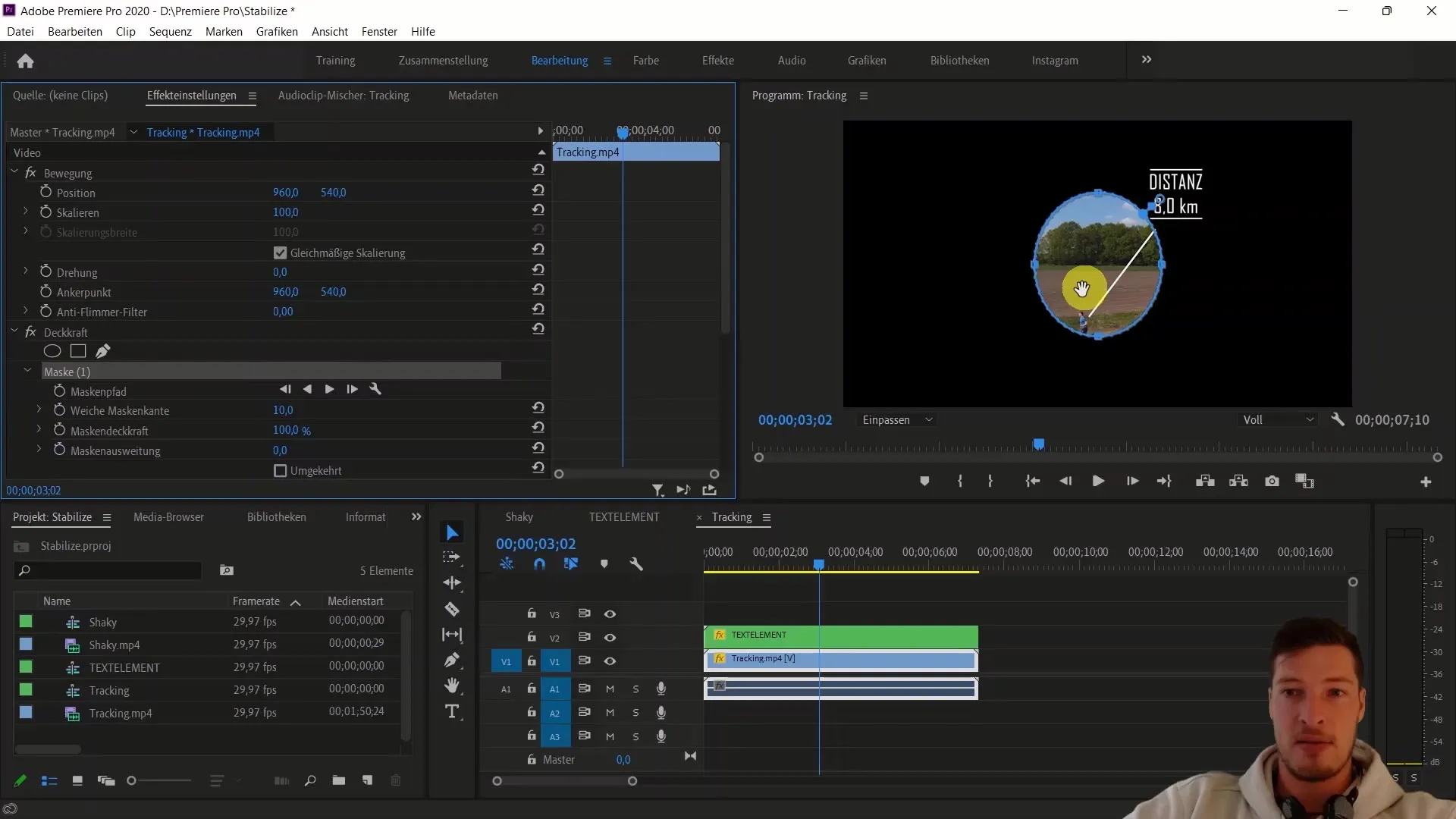
8. Kohanda ja laienda maski
Pärast maski loomist ja automaatset jälgimist saad seda kohandada ja laiendada, et hõlmata kogu isikut. Tõsta maski serva umbes 15, et saada parem äärise tulemus.
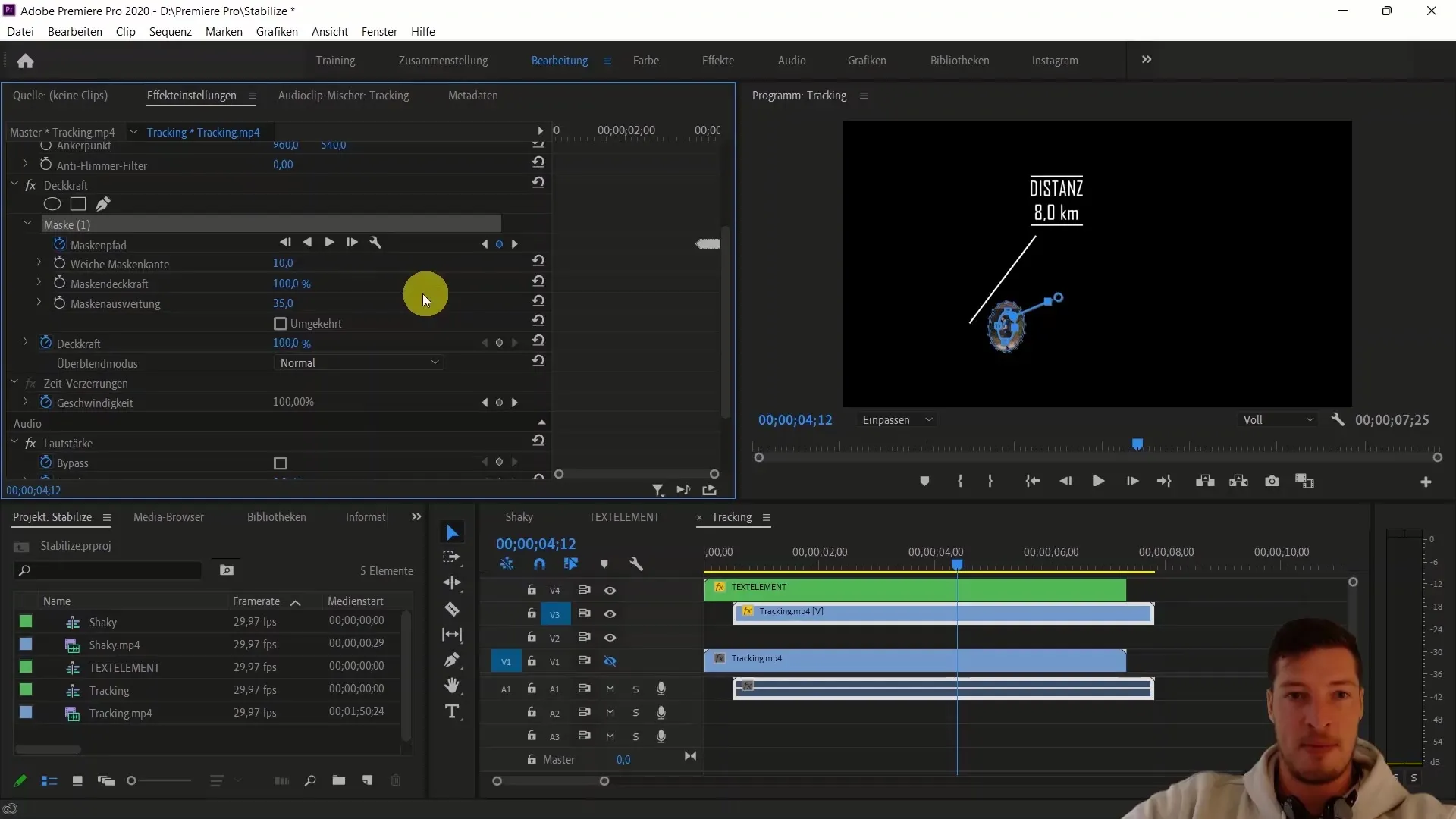
9. Loo koopiaid ja muuda värve
Selle efekti tugevdamiseks looge originaalvideost mitu koopiat ja muutke värve nii, et erinevad "inimesed" ilmuvad pildil erinevates värvides.
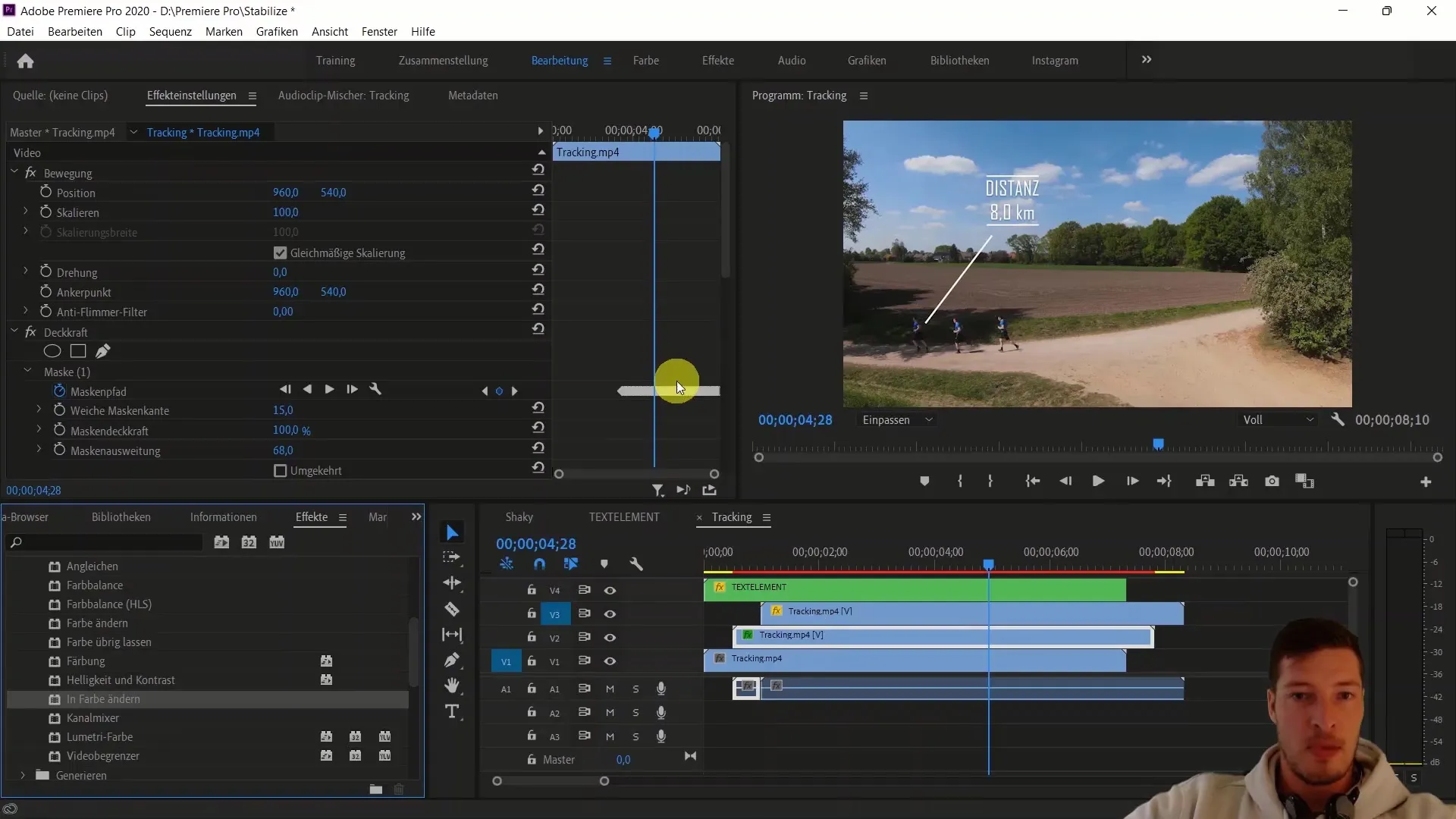
10. Eelvaade ja viimistlus
Nüüd saate vaadata oma projekti eelvaadet, et veenduda, et kõik animatsioonid näevad head välja. Kohandage positsioone vajadusel ja tehke viimased viimistlused.
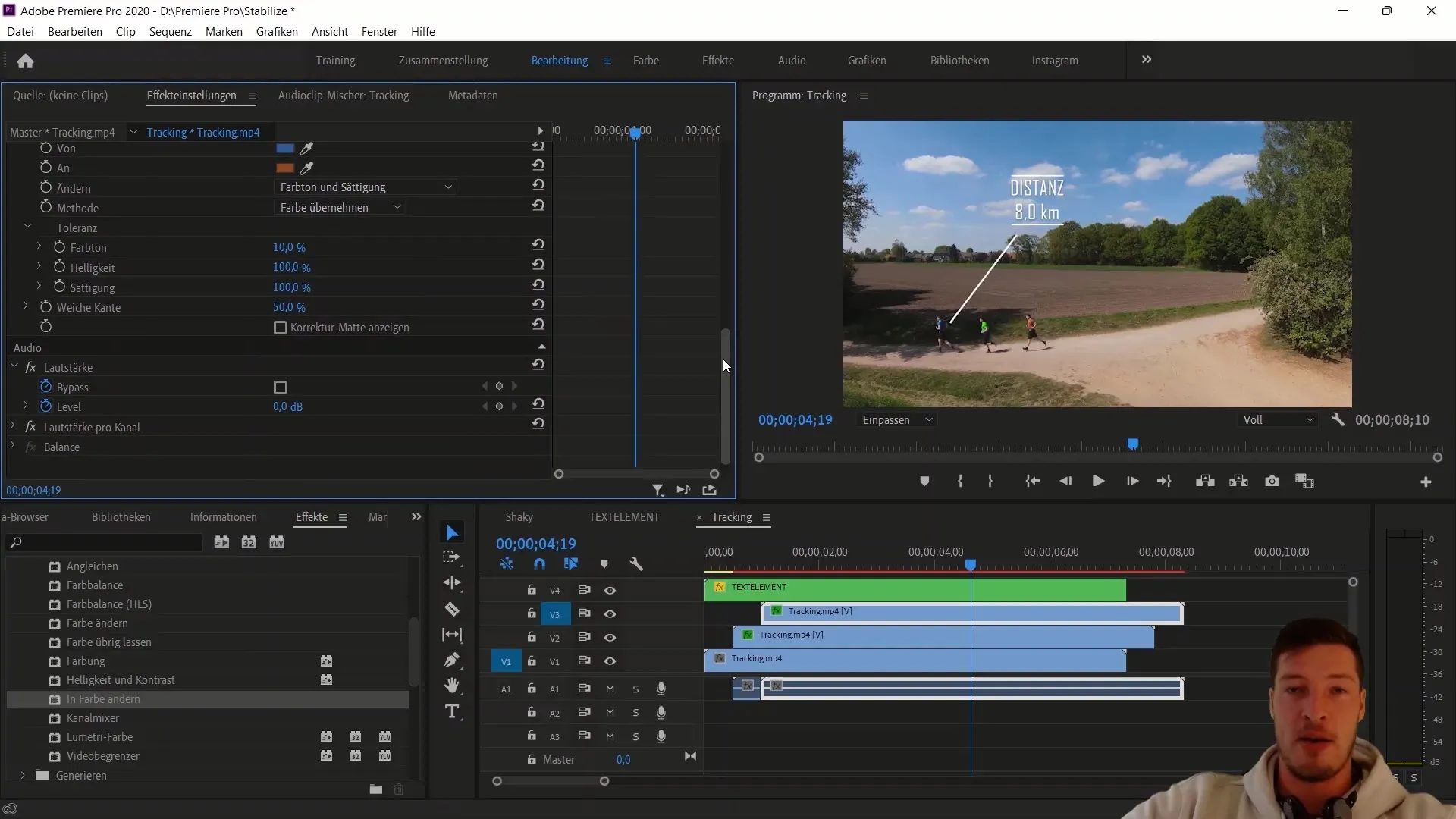
Kokkuvõte
Selles juhendis olete õppinud, kuidas Adobe Premiere Pro CC abil simuleerida objektide liikumist, kasutades võtmekaadreid tekstielementide ja maskide positsioonide jaoks. Olete õppinud, kuidas neid tehnikaid kasutada, et saavutada loomingulisi ja dünaamilisi efekte oma videoprojektides.
Sagedased küsimused
Kuidas luua uut järjestust?Vajuta "Fail", seejärel "Uus" ja vali "Järjestus" või kasuta otseteed "Ctrl + N".
Kuidas lisada tekstielement?Mine graafika vahekaardile, vali pealkiri ja kohanda teksti sisu.
Kas ma saan automaatse maskimise muude objektide jaoks kasutada?Maskimisfunktsioon on piiratud ja seda saab kõige paremini kasutada lihtsamate objektide jaoks.
Kas on võimalik luua keyframes automaatselt?Praegu ei paku Premiere Pro tekstielementidele automaatse keyframe-funktsiooni.
Kas ma saaksin After Effectsis kasutada paremaid jälgimisfunktsioone?Jah, After Effects pakub edasiarendatumaid jälgimise ja animatsioonide funktsioone kui Premiere Pro.


